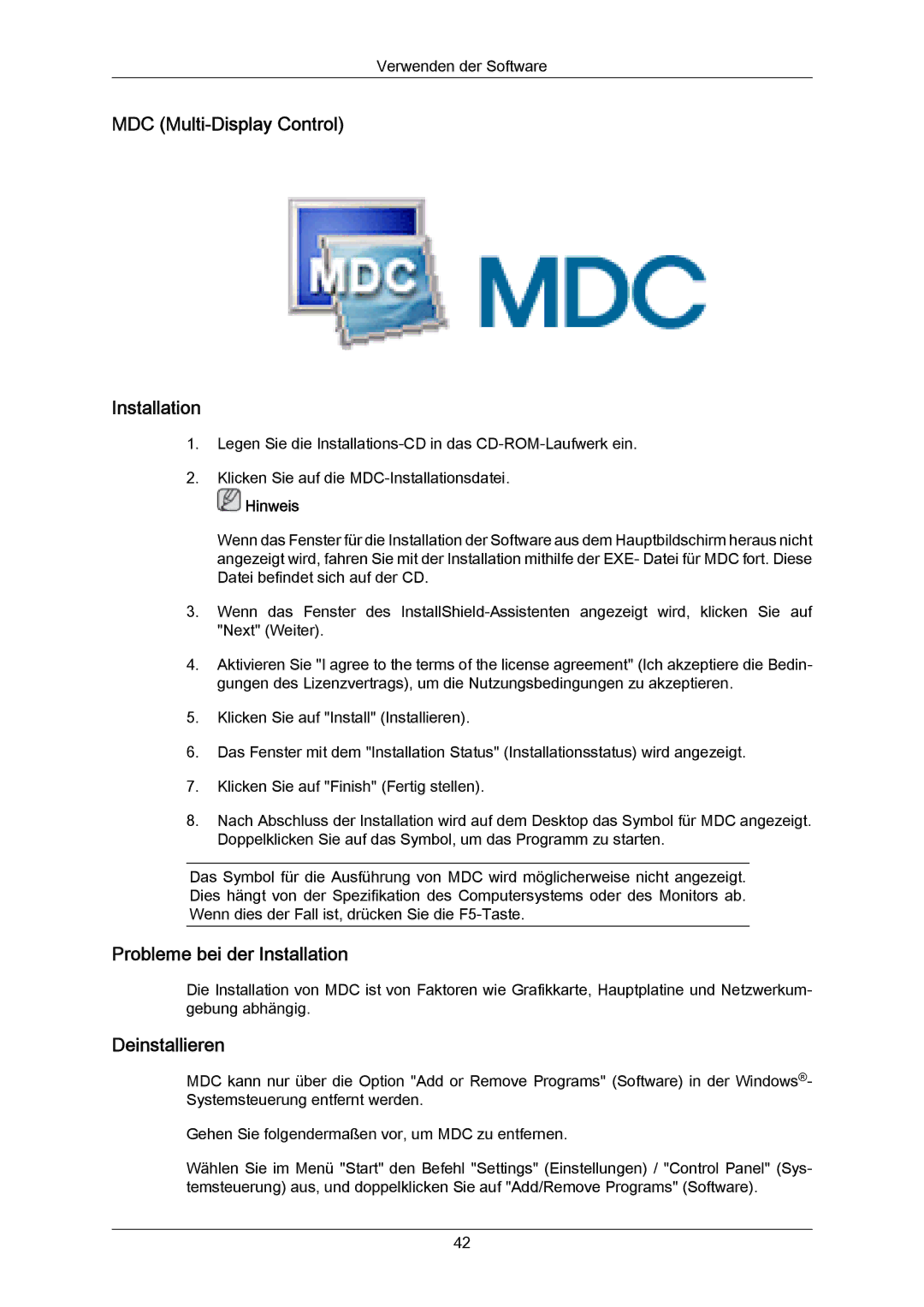Verwenden der Software
MDC (Multi-Display Control)
Installation
1.Legen Sie die
2.Klicken Sie auf die
 Hinweis
Hinweis
Wenn das Fenster für die Installation der Software aus dem Hauptbildschirm heraus nicht angezeigt wird, fahren Sie mit der Installation mithilfe der EXE- Datei für MDC fort. Diese Datei befindet sich auf der CD.
3.Wenn das Fenster des
4.Aktivieren Sie "I agree to the terms of the license agreement" (Ich akzeptiere die Bedin- gungen des Lizenzvertrags), um die Nutzungsbedingungen zu akzeptieren.
5.Klicken Sie auf "Install" (Installieren).
6.Das Fenster mit dem "Installation Status" (Installationsstatus) wird angezeigt.
7.Klicken Sie auf "Finish" (Fertig stellen).
8.Nach Abschluss der Installation wird auf dem Desktop das Symbol für MDC angezeigt. Doppelklicken Sie auf das Symbol, um das Programm zu starten.
Das Symbol für die Ausführung von MDC wird möglicherweise nicht angezeigt. Dies hängt von der Spezifikation des Computersystems oder des Monitors ab. Wenn dies der Fall ist, drücken Sie die
Probleme bei der Installation
Die Installation von MDC ist von Faktoren wie Grafikkarte, Hauptplatine und Netzwerkum- gebung abhängig.
Deinstallieren
MDC kann nur über die Option "Add or Remove Programs" (Software) in der Windows®- Systemsteuerung entfernt werden.
Gehen Sie folgendermaßen vor, um MDC zu entfernen.
Wählen Sie im Menü "Start" den Befehl "Settings" (Einstellungen) / "Control Panel" (Sys- temsteuerung) aus, und doppelklicken Sie auf "Add/Remove Programs" (Software).
42